Androidのセキュリティで保護されたロック画面をバイパスする方法 (09.14.25)
携帯電話からロックアウトされることは、あなたが起こりたくないことです。残念ながら、私たちが行動にどれほど注意深く慎重であっても、事故は依然として発生します。そして、私たち人間は、Androidのロック画面のパスワードを忘れざるを得ません。
多くの人がAndroidスマートフォンをあきらめて新しいものと交換しますが、追求する人もいます。画面をバイパスする方法を見つける。つまりね。ロックされたAndroid画面に侵入することは不可能ではありません。以下にリストされている方法でAndroidデバイスのセキュリティを破ることができます。
1。 「デバイスを探す」Webサイトを使用します。ほとんどのAndroidデバイスは、Find My Deviceと呼ばれるGoogleの組み込みサービスのおかげで、Androidのセキュリティをバイパスする可能性が高くなります。お使いのデバイスがAndroid8.0以降で実行されている場合、この方法は機能しません。 Androidデバイスが接続されてGoogleアカウントにログインしている限り、任意のコンピューターまたはデバイスを使用して「デバイスを探す」サービスにアクセスします。このリンクに移動します:https://www.google.com/android/findそしてロックオプションに移動します。その後、サービスはデバイスの検索を試みます。
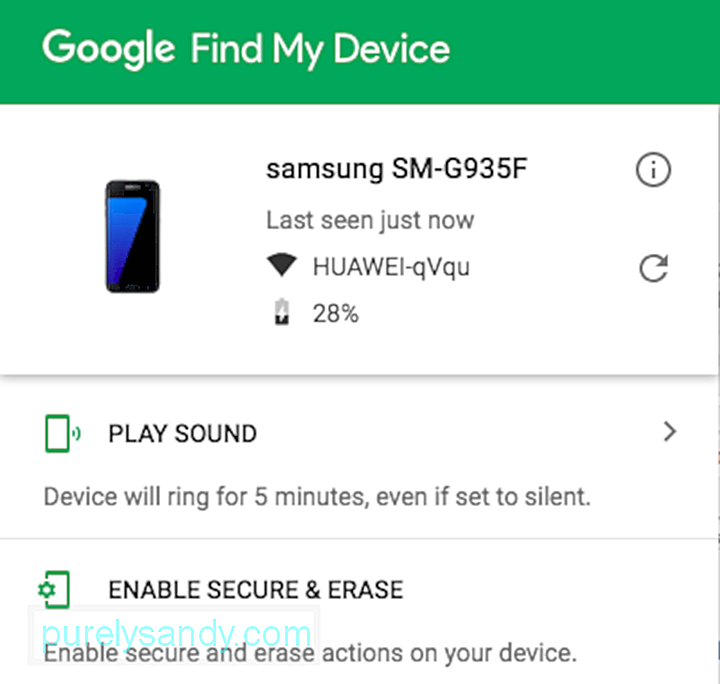
デバイスが見つかると、新しいパスワードの入力を求められます。これにより、最終的にパスワード、PIN、またはあなたが忘れたパターン。確認するには、新しいパスワードを2回入力する必要があります。最後に、[ロック]ボタンをクリックします。 「デバイスを探す」でデバイスの検索に問題がある場合は、「更新」ボタンを数回クリックします。デバイス名の横に配置する必要があります。
2。 「パターンを忘れた」機能の使用を検討してください。お使いのデバイスはAndroid4.4以下のバージョンで実行されていますか?はいの場合は、パターンを忘れた機能の使用を検討してください。 5回ごとにロック解除の試行に失敗しました。 「30秒後に再試行してください」というメッセージがポップアップ表示されます。画面にこのメッセージが表示されたら、一番下までスクロールして、[パターンを忘れた場合]ボタンをタップします。次に、Googleアカウントの詳細を入力します。求められる詳細は、デバイスによって異なることに注意してください。ほとんどの場合、Googleではその場でパターンを変更することができます。ただし、新しいロック解除パターンが記載されたメールが送信される場合もあります。
3。工場出荷時のリセットが機能するはずです。Androidデバイスに保存されているデータが失われる心配がない場合は、工場出荷時のリセットが最適なオプションです。ただし、ほとんどのAndroidデバイスで展開されているファクトリーリセットプロテクションと呼ばれる新しい盗難防止機能のため、Googleアカウントの詳細を知っておく必要があります。
この方法の場合、プロセスはデバイスの製造元とモデルによって異なります。ただし、ほとんどのデバイスでは、最初のステップはデバイスの電源を完全に切ることです。画面が真っ暗になったら、電源ボタンと音量ボタンを同時に押し続けます。そうすることで、Androidのブートローダーメニューに移動します。次に、音量小ボタンを使用して、下にスクロールしてリカバリモードオプションに移動します。選択するには、電源ボタンを押します。その後、電源ボタンを押したまま、音量大ボタンを1回押します。これで、デバイスはリカバリモードになります。
デバイスがリカバリモードになったら、次に行うべきことは、音量ボタンを使用して[データのワイプ]または[ファクトリリセット]オプションを強調表示することです。電源ボタンを使用して選択します。デバイスのリセットが完了するまで待ちます。完了したら、もう一度電源ボタンを使用して、[今すぐシステムを再起動する]オプションを選択します。完了です。デバイスからロックアウトされることはなくなります。新しいAndroidバージョンの場合は、デバイスに関連付けられているGoogleアカウントの詳細を使用してログインするように求められることに注意してください。
4。バイパスしようとしているサードパーティのロック画面の場合はセーフモードに入ります。デバイスでサードパーティのロック画面を使用していて、それをバイパスしたい場合、それを回避する最善の方法は、セーフモード。
ほとんどのAndroidデバイスでは、ロック画面から[電源]メニューを開き、[電源オフ]オプションを長押しすると、セーフモードに入ることができます。セーフモードを開始するかどうかを尋ねられたら、[OK]ボタンを押して[プロセスが終了するのを待つ]と入力します。その後、サードパーティのロック画面アプリは当面無効になります。サードパーティのロック画面を無効にした状態で、ロック画面アプリのデータをクリアするか、完全にアンインストールします。デバイスを再起動してセーフモードを終了します。デバイスが起動すると、ロック画面アプリは表示されなくなります。
5。ロック画面のUIをクラッシュさせます。Android 5.0〜5.1.1で実行されているデバイスの場合、パスワードロック画面を回避する最善の方法は、ロック画面自体のUIをクラッシュさせることです。この方法は、他のロック画面の組み合わせでは機能しないことに注意してください。

ロック画面の緊急通報オプションを押します。次に、ダイヤラインターフェイスを使用して10個のアスタリスクを入力します。フィールドをダブルタップして入力したテキストを強調表示し、[コピー]を選択します。同じフィールドに貼り付けて、入力した文字数を2倍にします。ダブルタップでフィールドが強調表示されなくなるまで、コピーと貼り付けのプロセス全体を繰り返します。
この時点で、ロック画面に移動します。画面のショートカットを押してカメラを起動します。通知シェードを下にスライドして、設定アイコンを押します。次に、パスワードの入力を求められます。テキストフィールドを長押しして、[貼り付け]を選択します。すべての文字によってロック画面がクラッシュし、デバイスのインターフェースにアクセスできるようになるまで、このプロセスを数回繰り返します。
最終的な考えロック画面のパスワードを忘れると、特にAndroidデバイスをすぐに使用する必要がある場合に非常にイライラする可能性があります。しかし、そのような状況に陥った場合に適用できる方法があることはすでに知っているので、もう心配する必要はありません。ただ敏感で責任を持ってください。上記の方法を使用して、他の人のAndroidデバイスに許可なく侵入することはできません。
Androidデバイスに別のセキュリティレイヤーを追加する場合に備えて、何を確認することをお勧めします。 Androidクリーニングツールが提供する必要があります。このアプリはAndroidデバイスの最高のパフォーマンスを維持することが知られていますが、まもなく、開発者はアップデートをリリースします。これにより、デバイスのセキュリティが向上し、個人情報の盗難を防ぐことができます。
YouTubeのビデオ: Androidのセキュリティで保護されたロック画面をバイパスする方法
09, 2025

